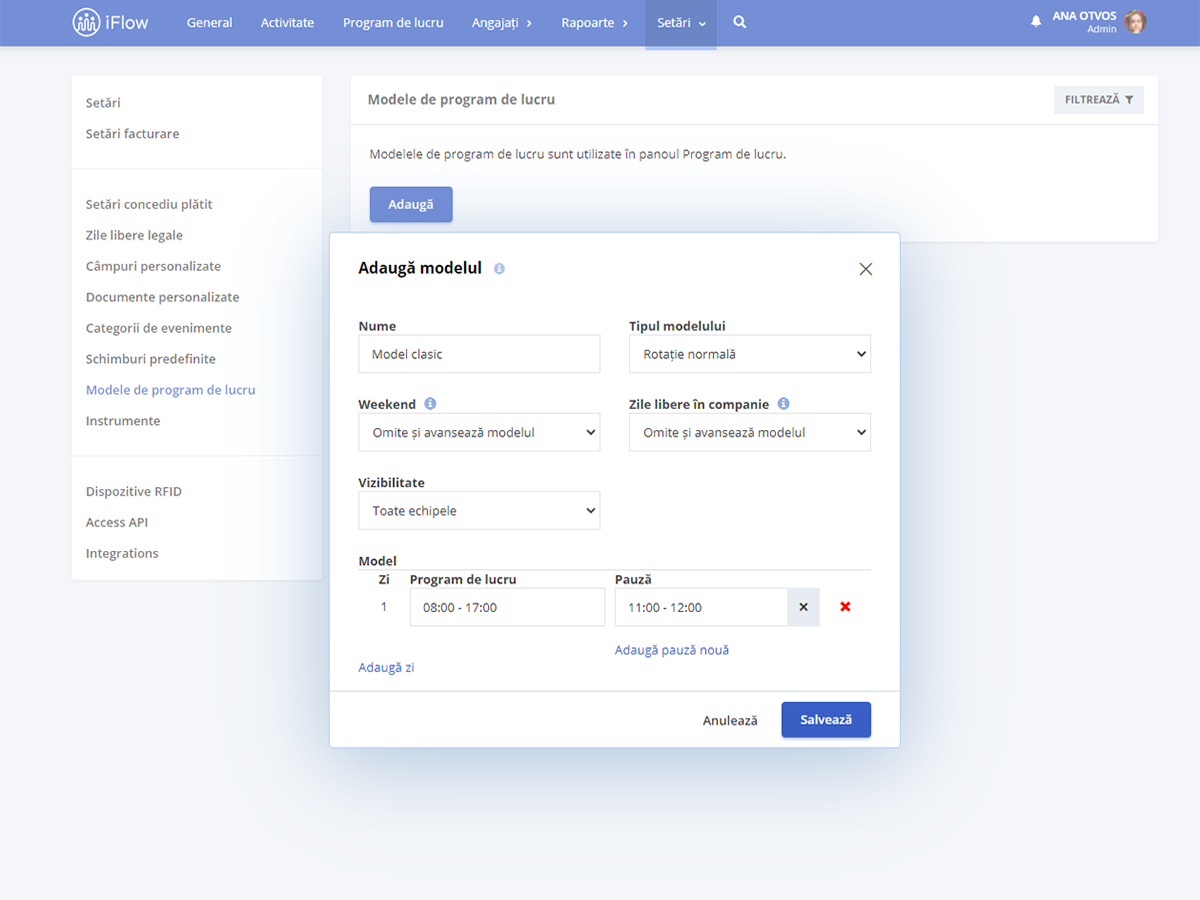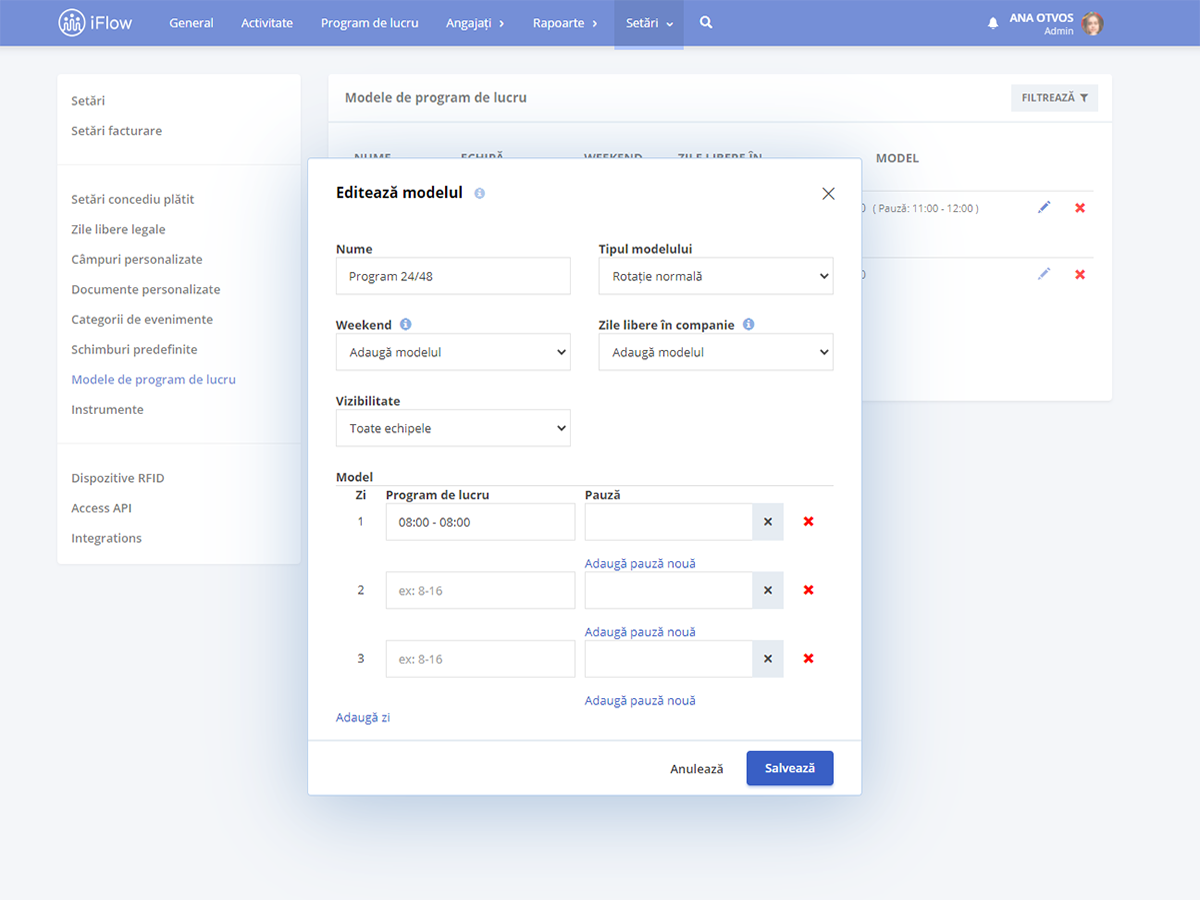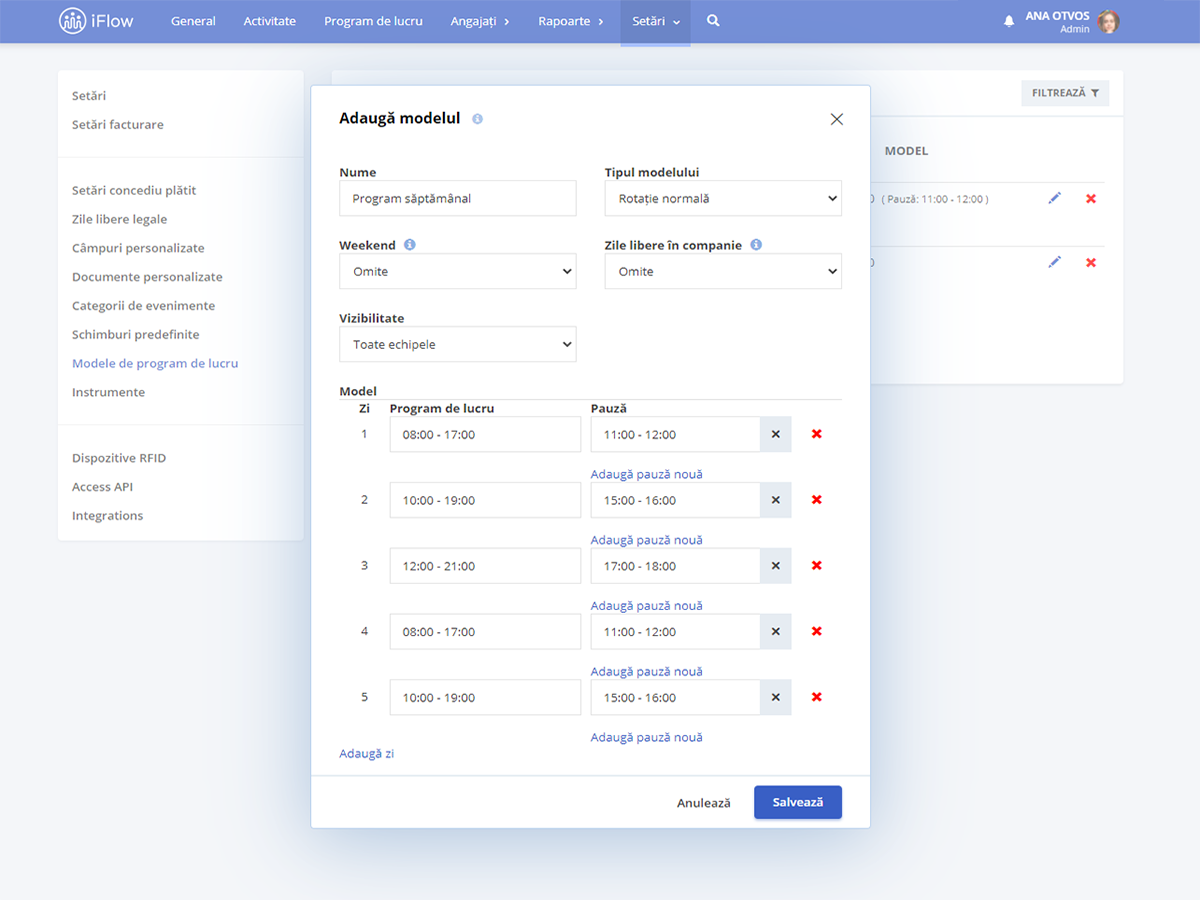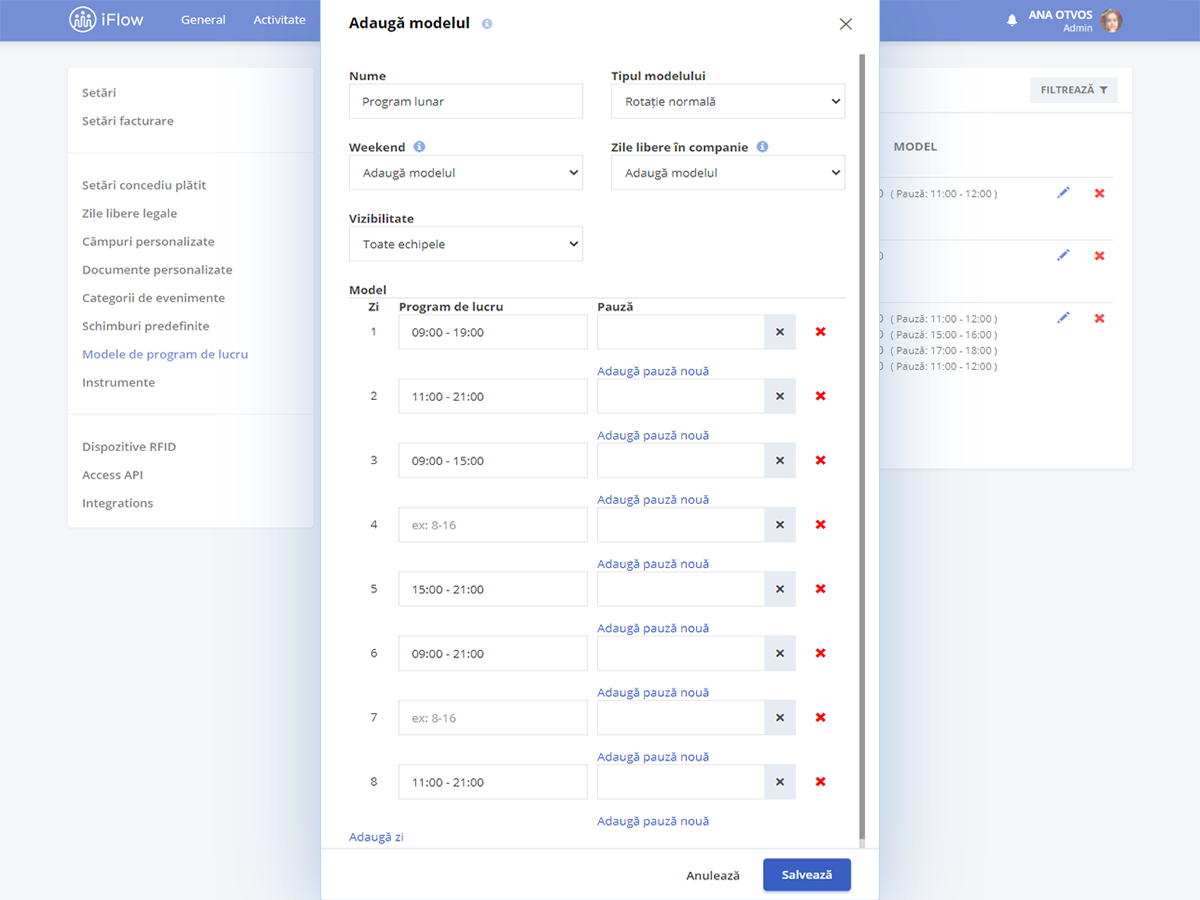Această funcționalitate a fost adăugată pentru a ușura procesul de setare a programului de lucru. Poți crea toate modelele de program de lucru din compania ta și le setezi pe perioada dorită.
Setezi reguli de rotație a schimburilor, iar aplicația le aplică automat.
Cum creez modele?
Cum creez modele?
- Din meniul principal “Setări” – “Modele program de lucru”
- Click pe butonul “Adaugă”
- Denumește modelul
- Realizează setările corespunzătoare pentru weekend și sărbători (explicații și exemple mai jos)
- Alege echipa (dacă este cazul)
- Adaugă programul de lucru și pauza (și mai multe zile, în funcție de model, exemple mai jos)
- Alege locația (opțional)
- Apoi click pe “Salvează”
Opțiunea de a alege schimburi predefinite – în loc să completezi un program de lucru manual, poți alege din lista de schimburi predefinite pe care le-ai creat deja
Opțiunea “Duplichează” – este valabilă atât pentru un program de lucru din cadrul unui model, cât și pentru un model întreg.
Filtre – Poți filtra modelele după Nume și Echipă
Explicații opțiuni
Adaugă modelul – Această opțiune adaugă modelul pentru zile de weekend sau sărbători, în funcție de alegerea ta. Dacă această opțiune este selectată pentru weekend, aplicația va aplica modelul inclusiv în zilele de weekend.
Omite și avansează – Această opțiune va omite zilele de weekend și va continua modelul. Însă, nu va păstra structura inițială a modelului. Exemplu: Ai un model care are cinci zile cu program 1 – 2 – 3 – 4 – 5. Dacă alegi opțiunea omite și avansează și weekendul pică în zilele 2 – 3, aplicația nu va aplica programul din ziua 2 și 3 (Sâmbătă și Duminică), ci le va omite și va continua cu 4 – 5 pentru luni și marți.
Omite – Această opțiune va omite zilele de weekend și va continua modelul păstrând structura. Astfel, dacă ai un model cu program 1 – 2 – 3 – 4 – 5. Dacă alegi opțiunea omite, iar weekendul pică în zilele 2 – 3, aplicația va omite programul din ziua 2 și 3 (Sâmbătă și Duminică) și va aplica modelul începând cu Luni, ziua 1.
Locație – se poate alege câte o locație pentru fiecare zi, aceasta te va ajută în cazul în care dorești să realizezi o planificare pe locații
Mai jos găsești o serie de modele de program de lucru, și cum le setezi.
Model program de lucru Clasic
Creează modelul Clasic cu setările din imaginea de mai jos.
Apoi în programul de lucru, din meniul principal, selectezi angajatul/angajații care au acest program de lucru, click dreapta pe selecție, și alege modelul Clasic din listă. Apoi alege data de început și de sfârșit, practic perioada de la care să înceapă acest model până la sfârșitul acesteia și click pe “Aplică”.
Model program de lucru 12/24 sau 24/48
Creează modelul 12/24 sau 24/48 cu setările din imaginea de mai jos. Practic vom pune programul pentru ziua lucrată și mai adăugăm 2 zile, în care nu setăm program de lucru, astfel sunt oferite cele 48h libere.
Apoi în programul de lucru, din meniul principal, click dreapta pe ziua din care trebuie să înceapă acest schimb, alegi modelul în cauză și selectezi data de sfârșit a acestui schimb, apoi click pe “Aplică”
Model program de lucru pe săptămână
Creează modelul pe săptămână cu setările din imaginea de mai jos. Practic setăm un program de lucru pentru fiecare zi din săptămână (este ideal pentru angajații care au un program pentru fiecare zi din săptămână diferit, însă la fel în fiecare săptămână).
Apoi în programul de lucru, din meniul principal, selectează angajatul, click dreapta pe selecție, alege din listă modelul săptămânal, apoi din model alege ziua cu care să înceapă aplicația să aplice modelul, apoi click pe “Aplică”.
Model program de lucru lunar
Creează modelul pe toată lunar sau parțial, în funcție de rotația săptămânilor, cu setările din imaginea de mai jos. Practic setăm un program de lucru pentru fiecare zi din fiecare săptămână prezentă în acest model (este ideal pentru angajații care au un program pentru fiecare săptămână sau zi, diferit. Pentru zilele libere, adaugi doar o zi și nu completezi nimic).
Apoi în programul de lucru, din meniul principal, selectează angajatul, click dreapta pe selecție, alege din listă modelul lunar, apoi din model alege ziua cu care să înceapă aplicația să aplice modelul, apoi click pe “Aplică”.